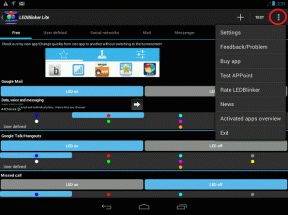4 nemme måder at indstille Spotify Sleep Timer på på enhver enhed
Miscellanea / / August 18, 2023
Spotify har afspilningslister tilgængelige til næsten enhver lejlighed, uanset om det er en party-playliste eller en playliste for at fremkalde søvn. Men hvad hvis du ved et uheld faldt i søvn, mens du lyttede? Har Spotify en sleep-timer? Svaret er et rungende ja. Så lad os se på, hvordan du indstiller en Spotify Sleep Timer på enhver enhed.
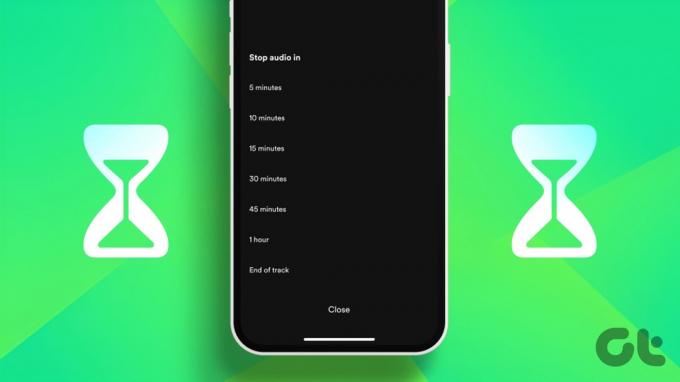
Som navnet antyder, sikrer indstilling af Spotify Sleep Timer, at Spotify-appen automatisk stopper afspilningen, når timeren løber ud. Dette kan også hjælpe med at spare på batteristrømmen på din enhed. Men kan du indstille Sleep Timer på Spotify desktop-appen? Lad os finde ud af det.
Bemærk: Du kan genstarte afspilningen manuelt, hvis du ønsker at lytte til Spotify, selv efter at timeren løber ud.
Metode 1: Indstil Sleep Timer på Spotify Mobile App
Du kan nemt indstille en Sleep Timer, når du bruger Spotify-mobilappen på iOS eller Android ved at bruge de tilgængelige muligheder. Følg nedenstående trin.
Trin 1: Åbn Spotify-mobilappen, og gå til musikafspilleren.
Trin 2: I øverste højre hjørne skal du trykke på ikonet med tre prikker.
Trin 3: Rul nu ned og tryk på Sleep timer.

Trin 4: Tryk her på den relevante timergrænse.
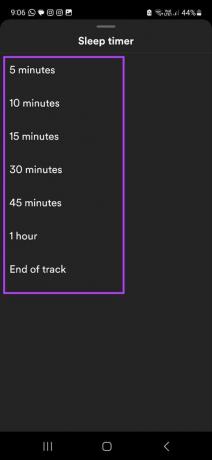
Dette vil få Spotify til at stoppe med at spille efter en vis tid. Men hvis du ønsker at fortsætte afspilningen, kan du fjerne Spotify Sleep Timer.
Fjern Spotify Sleep Timer
Trin 1: På musikafspillersiden skal du trykke på ikonet med tre prikker.
Trin 2: Tryk her på Sleep timer.

Trin 3: Tryk på 'Sluk timer'.
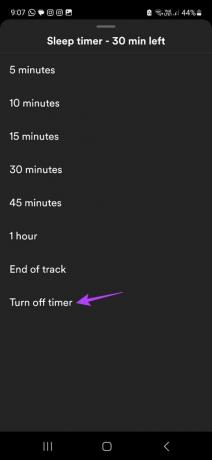
Dette vil øjeblikkeligt deaktivere Sleep Timer-funktionen på din Spotify-mobilapp.
Metode 2: Indstil en timer på Spotify ved hjælp af iPhone Clock-appen
Du kan også automatisk deaktivere afspilning på din iPhone ved at bruge Ur-appen. Følg nedenstående trin for at gøre det.
Trin 1: Åbn Ur-appen på din iPhone.
Trin 2: Fra menuindstillingerne nederst, tryk på Timer.
Trin 3: Tryk derefter på 'Når timeren slutter'.
Trin 4: Rul ned og tryk på Stop med at spille.
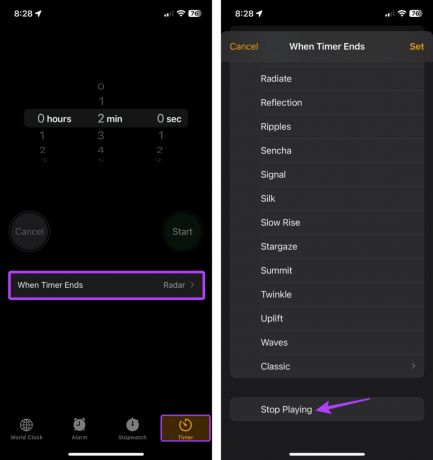
Trin 5: Indstil nu tiden og tryk på Start.
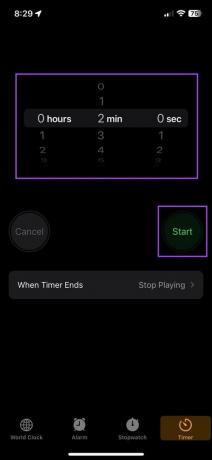
Når denne timer løber ud, stopper din iPhone automatisk afspilningen for alle apps, inklusive Spotify, på din enhed.
Tip: Du kan også indstille en timer til Spotify ved hjælp af Digital velvære på Android. Spotify-appen skal dog være synlig på din skærm, for at den virker.
Metode 3: Opret en ny automatisering til timer på iPhone
Derudover, ovenstående to foregående metoder, kan du også oprette en automatisering ved hjælp af iPhones genvejsapp for at få Spotify til at stoppe med at spille efter et bestemt tidspunkt. Sådan gør du:
Trin 1: Åbn appen Genveje på din iPhone.
Trin 2: Fra menuindstillingerne skal du trykke på Automation.
Trin 3: Tryk her på 'Opret personlig automatisering'.
Trin 4: Tryk på 'Tid på dagen'.

Trin 5: Indstil nu tiden og gentagelsesvarigheden. Tryk derefter på Næste.
Trin 6: Tryk på Tilføj handling.
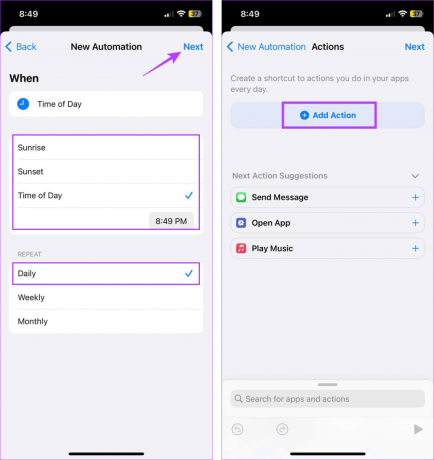
Trin 7: Tryk her på Medier.
Trin 8: Rul ned til Afspilning og tryk på Afspil/Pause.
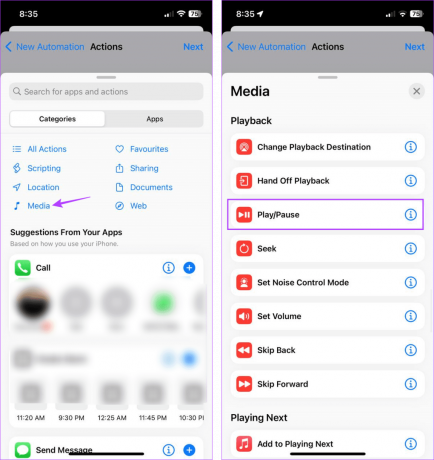
Trin 9: Tryk på Næste.
Trin 10: Sluk for "Spørg før løb". Hvis du bliver bedt om det, skal du trykke på Spørg ikke.
Trin 11: Når du har bekræftet automatiseringsdetaljerne, skal du trykke på Udført.

Nu, når automatiseringen er aktiveret, vil den automatisk afspille og sætte alle musikapps på din iPhone på pause i henhold til det indstillede tidspunkt, inklusive Spotify.
Metode 4: Indstil timer på Spotify Desktop App
Selvom der ikke er nogen indbygget metode til at indstille en timer på Spotify desktop-appen, kan du bruge indstillingsmenuen på din bærbare computer til at sætte din enhed i dvale. På denne måde vil Spotify-afspilning også slukke, når din enhed går i dvale. Hvis du vil prøve det, skal du følge nedenstående trin.
Tip: Du kan også tjekke vores forklaring på hvordan man ændrer skærmtimeout i Windows 11.
Trin 1: Højreklik på Windows-ikonet og klik på Indstillinger.
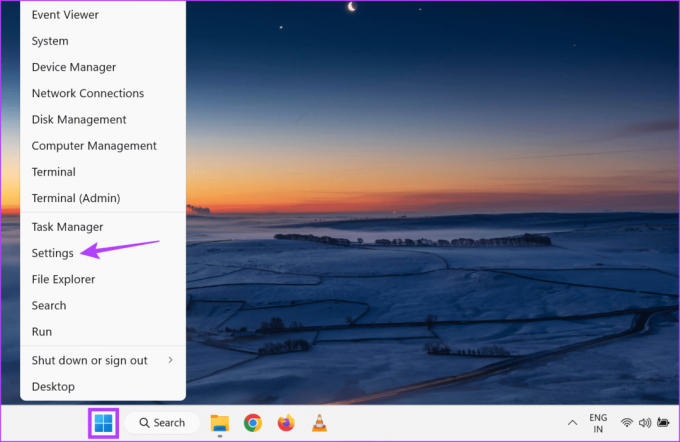
Trin 2: Fra sidebjælken i menuen skal du klikke på System.
Trin 3: Klik nu på 'Strøm og batteri'.

Trin 4: Klik på 'Skærm og sov' for flere muligheder.
Trin 5: Juster her dvaleindstillingerne for, hvornår din enhed er tilsluttet og på batteristrøm.
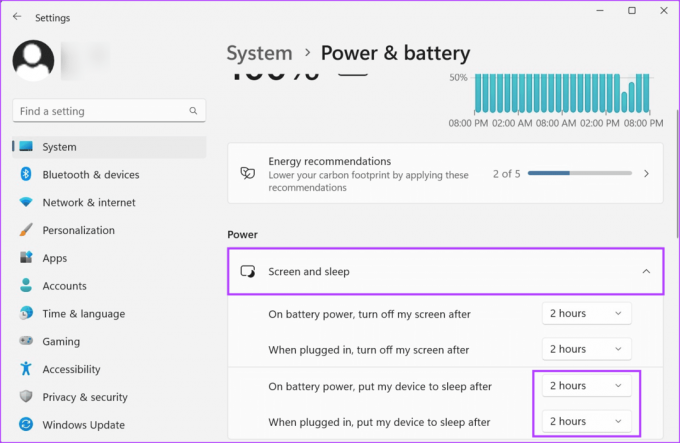
Dette skulle stoppe afspilningen, når din Windows-enhed går på vågeblus. På samme måde kan du også planlægge en nedlukningstimer på din Mac. Dette vil dog helt lukke din enhed ned, når timeren løber ud.
Nyd din søvn uafbrudt
Sleep Timers er en glimrende måde at sikre, at Spotify automatisk lukker ned, selvom du er faldet i søvn, hvilket forhindrer din enheds batteri. Nu hvor du ved, hvordan du indstiller Spotify Sleep Timer, kan du afspille musik til dit hjertes lyst. Du vil måske også gerne vide det hvordan man looper en sang på Spotify.
Sidst opdateret den 16. august, 2023
Ovenstående artikel kan indeholde tilknyttede links, som hjælper med at understøtte Guiding Tech. Det påvirker dog ikke vores redaktionelle integritet. Indholdet forbliver upartisk og autentisk.

Skrevet af
Ankita er en forfatter i hjertet og elsker at skrive om Android- og Windows-økosystemer på Guiding Tech. I sin fritid kan hun udforske teknologirelaterede blogs og videoer. Ellers kan du fange hende lænket til sin bærbare computer, overholde deadlines, skrive manuskripter og se programmer (et hvilket som helst sprog!) generelt.